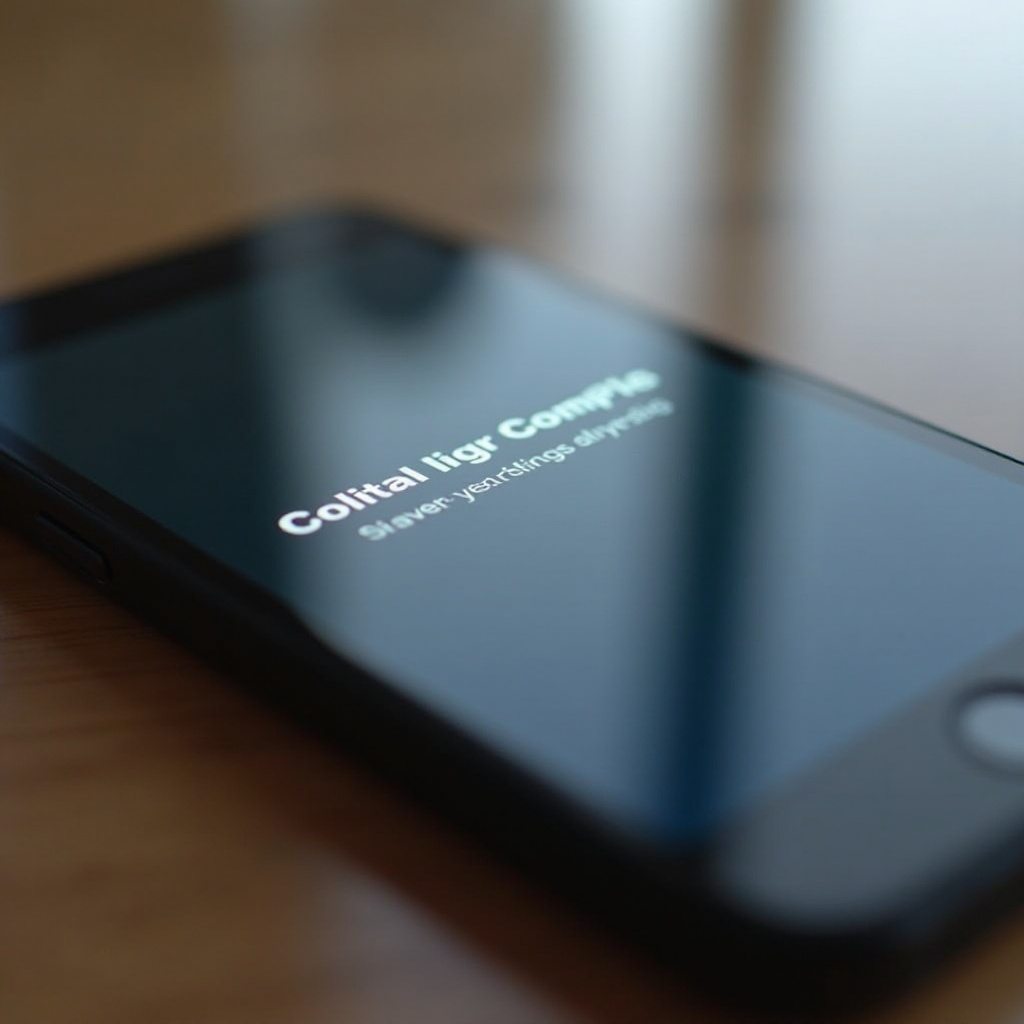Úvod
Nefunkční tlačítko napájení na iPadu může narušit vaši rutinu a ztížit vám efektivní používání zařízení. Ať už jde o fyzický problém, softwarovou závadu nebo poškození hardwaru, pochopení základní příčiny je klíčové pro nalezení vhodného řešení. Tento komplexní průvodce se zabývá možnými důvody problémů s tlačítkem napájení a nabízí řadu řešení – od jednoduchých metod čištění po pokročilé opravy – vše zaměřené na obnovení funkčnosti vašeho iPadu.
Běžné důvody, proč tlačítko napájení na vašem iPadu nefunguje
Pro nefunkční tlačítko napájení na vašem iPadu může existovat několik důvodů. Pokud pochopíte, co může být příčinou problému, můžete lépe určit správný přístup k jeho řešení.
- Fyzická překážka: Prach, nečistoty a jiné zbytky mohou tlačítko napájení zablokovat a učinit je nereagujícím.
- Softwarové chyby: Softwarové chyby mohou narušit správnou funkci tlačítka napájení na vašem iPadu.
- Poškození hardwaru: Náhodné pády mohou poškodit vnitřní komponenty odpovědné za funkci tlačítka.
- Opotřebení: Tlačítko může časem ztratit svou funkčnost kvůli častému používání.
Než přistoupíte k řešení potíží, je důležité určit přesnou příčinu.
Základní kroky pro řešení potíží
Jakmile zvážíte možné důvody problému s tlačítkem napájení, můžete začít s jednoduchým řešením potíží a zjistit, zda to problém vyřeší.
Čištění a kontrola tlačítka napájení
- Vypněte iPad: Pokud je vaše zařízení stále funkční, vypněte jej.
- Prozkoumejte oblast tlačítka napájení: Podívejte se na viditelné nečistoty, prach nebo zbytky.
- Použijte měkký kartáč nebo stlačený vzduch: Opatrně vyčistěte oblast a odstraňte všechny překážky.
Provedení měkkého resetu
- Stiskněte tlačítko Home a horní tlačítko: Držte, dokud se neobjeví logo Apple.
- Uvolněte tlačítka: Umožněte iPadu restartovat se a zkontrolujte funkci tlačítka napájení.
Kontrola dostupnosti softwarových aktualizací
- Otevřete Nastavení: Přejděte na ‘Obecné’.
- Vyberte ‘Aktualizace softwaru’: Nainstalujte všechny dostupné aktualizace.
Aktualizace softwaru může vyřešit mnoho potenciálních závad, včetně těch, které ovlivňují tlačítko napájení.
Použití AssistiveTouch jako alternativy
Pokud základní řešení nepomůže, může AssistiveTouch sloužit jako dočasné řešení pro vaše iPad.
Zapnutí AssistiveTouch
- Přejděte do Nastavení: Vyberte ‘Zpřístupnění’.
- Klepněte na ‘Dotyk’: Zvolte ‘AssistiveTouch’.
- Přepněte AssistiveTouch na: Na obrazovce se objeví plovoucí tlačítko.
Navigace pomocí AssistiveTouch
- Přístup k základní funkcím zařízení klepnutím na tlačítko AssistiveTouch.
- Použijte ho pro zamykání obrazovky, nastavování hlasitosti a pořizování snímků obrazovky.
AssistiveTouch nabízí praktický způsob ovládání vašeho iPadu a umožňuje osvobození z nefunkčního tlačítka napájení.

Pokročilé opravy pro přetrvávající problémy
Pokud základní metody a AssistiveTouch nestačí, možná bude potřeba prozkoumat pokročilejší řešení.
Resetování všech nastavení na iPadu
- Otevřete Nastavení: Přejděte na ‘Obecné’.
- Klepněte na ‘Resetovat’: Vyberte ‘Resetovat všechna nastavení’.
- Potvrďte resetování: Uvědomte si, že toto resetuje systémové preference, ale nevymaže vaše osobní data.
Obnovení iPadu pomocí iTunes nebo Finderu
- Připojte iPad k počítači: Spusťte iTunes nebo Finder.
- Dejte iPad do režimu obnovy: Postupujte podle pokynů na obrazovce pro obnovení zařízení.
- Obnovte ze zálohy: Pokud máte předchozí zálohu, obnovením z ní můžete získat zpět data.
Průzkum možností oprav hardwaru
- Navštivte Apple Store nebo autorizovaného poskytovatele služeb: Ti mohou diagnostikovat a opravit problémy s hardwarem.
- Zvažte služby mimo záruku: Prozkoumejte dostupné možnosti podle věku vašeho zařízení a stavu záruky.
Pokročilé opravy mohou vyžadovat větší pozornost, ale jsou účinné při řešení složitých problémů s tlačítkem napájení.

Kdy kontaktovat podporu Apple
Pokud žádné z výše uvedených řešení problém nevyřeší, zvažte kontaktování podpory Apple. Jejich odborné znalosti a prostředky vám mohou pomoci s diagnostikou a řešením přetrvávajících problémů. Ať už se jedná o naplánování oprav nebo poskytnutí dalšího vedení, podpora Apple může jasně naznačit nejvhodnější postup pro váš iPad.
Závěr
I když nefungující tlačítko napájení na iPadu představuje nepříjemnost, řešení problému nemusí být zdrcující. Pochopením potenciálních příčin, využitím možností řešení potíží a vědomím, kdy vyhledat odbornou pomoc, můžete účinně řešit problém. Od základního čištění a aktualizací softwaru po použití AssistiveTouch a zajištění profesionálních oprav tyto strategie zaručují pokračující používání vašeho iPadu.
Často kladené otázky
Jak vypnu iPad bez tlačítka napájení?
Použijte AssistiveTouch pro přístup a využití obrazovkových ovládacích prvků k uzamčení a vypnutí zařízení.
Co mám dělat, pokud AssistiveTouch nefunguje?
Proveďte měkký reset na vašem iPadu a ujistěte se, že máte nainstalovánu a použitu nejnovější aktualizaci softwaru.
Lze opravit rozbité tlačítko napájení, pokud je můj iPad mimo záruku?
Ano, opravy rozbitého tlačítka napájení lze často provést v Apple Store nebo u autorizovaného poskytovatele služeb za poplatek za službu.